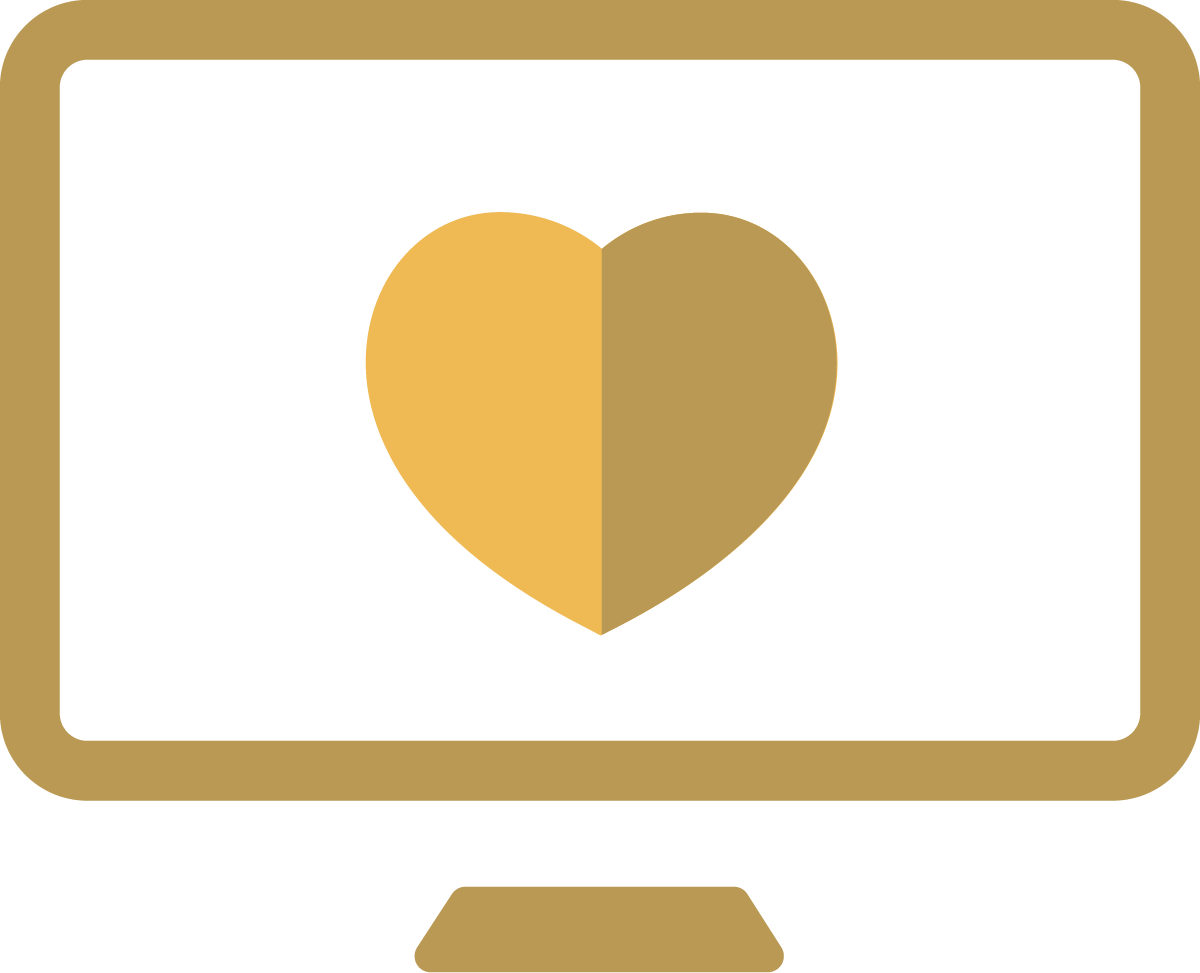Hochzeitswebsite mit Passwort: So schützt ihr Eure Hochzeitswebseite mit einem Passwort
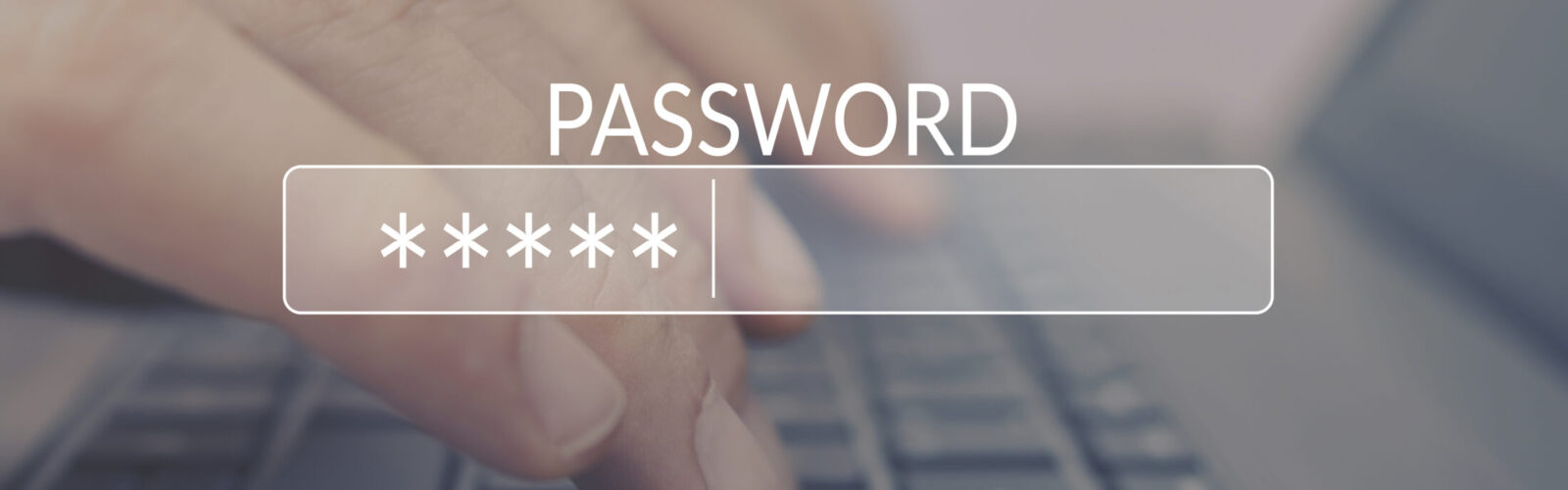
Eure Hochzeitswebseite ist etwas sehr privates. Nicht alle Informationen sollen für jeden im Internet oder dem Link frei zugänglich sein. Mit dem neuesten Feature „Passwortschutz“, schützt ihr eure Hochzeitswebsite ab sofort mit einem Passwort:
Darauf sammelt ihr für eure Hochzeit nicht nur Informationen, sondern stellt auch private Bilder zur Verfügung. Eventuell ja sogar mit zip-Download-Funktion und einem Rückmeldeformular für Eure Gäste.
Wenn ihr die Inhalte der Seite verständlicherweise schützen möchtet, könnt ihr dies ab sofort mit der Passwortschutz-Funktion Eurer Hochzeitswebseite.de wie folgt tun:
1. Aktiviert den Abschnitt „Passwortschutz“
- Navigiert dazu auf Eurer Hochzeitswebseite in das Dashboard unter https://eure.hochzeitswebseite.de/dashboard/ und meldet Euch an.
- Anschließend navigiert ihr auf „Abschnitte definieren“.
- Nun sucht ihr den Abschnitt „Passwortschutz“ heraus und klickt auf das + Symbol um diesen zu aktivieren.
- Vergesst nicht zu speichern.
Gut zu wissen:
Es werden dabei nur die Inhalte auf Eurer Hochzeitswebseite blockiert, die unterhalb des flexibel einsetzbaren Abschnittes „Passwortschutz“ liegen. D.h., ihr könnt den Header mit Eurem Bild noch anzeigen lassen, anschließend aber alle anderen Abschnitte und Inhalte nur nach Passworteingabe darstellen.
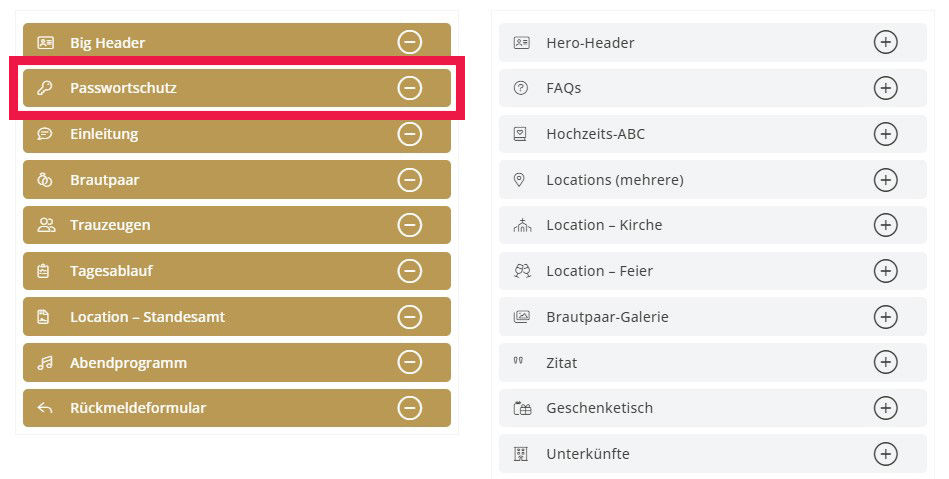
2. Bestimmt das Passwort und legt die Texte fest
- Nachdem der Passwort-Abschnitt an der passenden Stelle eingefügt ist, navigiert ihr auf „Inhalte bearbeiten“.
- Jetzt öffnet ihr den Reiter „Passwortschutz“.
- Ihr könnt hier mehrere Texte festlegen: Die Überschrift des ganzen Abschnittes und die Aufforderung, das Passwort einzugeben. Und natürlich legt ihr hier auch das Passwort selbst fest.
(Es muss mindestens 4 Zeichen beinhalten und darf maximal 24 Zeichen lang sein. Es ist nicht nötig Sonderzeichen, Großbuchstaben oder Zahlen zu verwenden, aber wir empfehlen das grundsätzlich.)
Auch hier bitte nicht vergessen zu speichern.
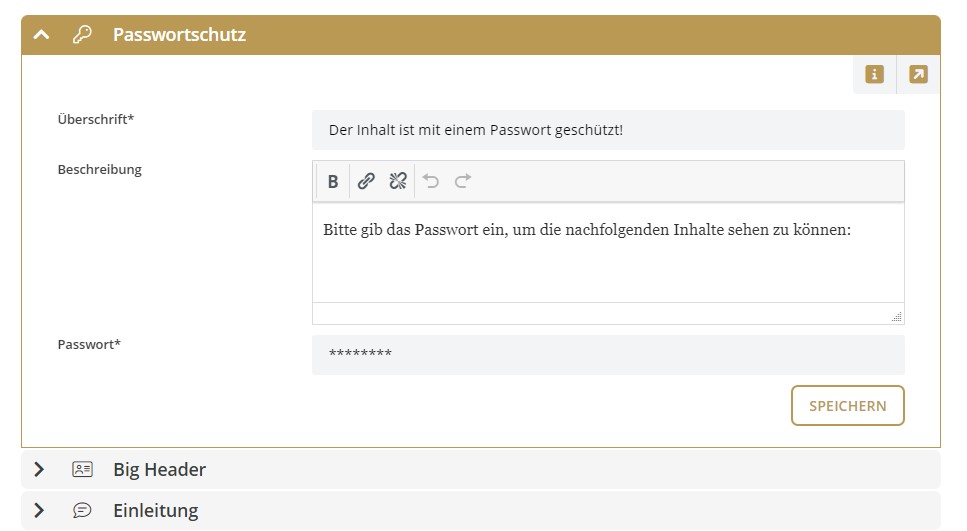
3. Eure Hochzeitswebsite mit Passwort ist fertig! ABER: Sicher ist sicher!
Das war es schon, um Eure Hochzeitswebsite passwortgeschützt einzurichten. Wir raten Euch dazu, die Funktion einmal zu testen.
- Navigiert dazu zum Frontend Eure Hochzeitswebseite (Das ist die Website, die auch eure Gäste standardmäßig sehen). Nutzt dazu im „Inhalt bearbeiten“-Block den kleinen Pfeil rechts oben oder den linken Menüpunkt „Hochzeitswebseite ansehen“.
- Der Abschnitt wird entsprechend Euren Schrift- und Farbeinstellungen dargestellt und etwa so aussehen:
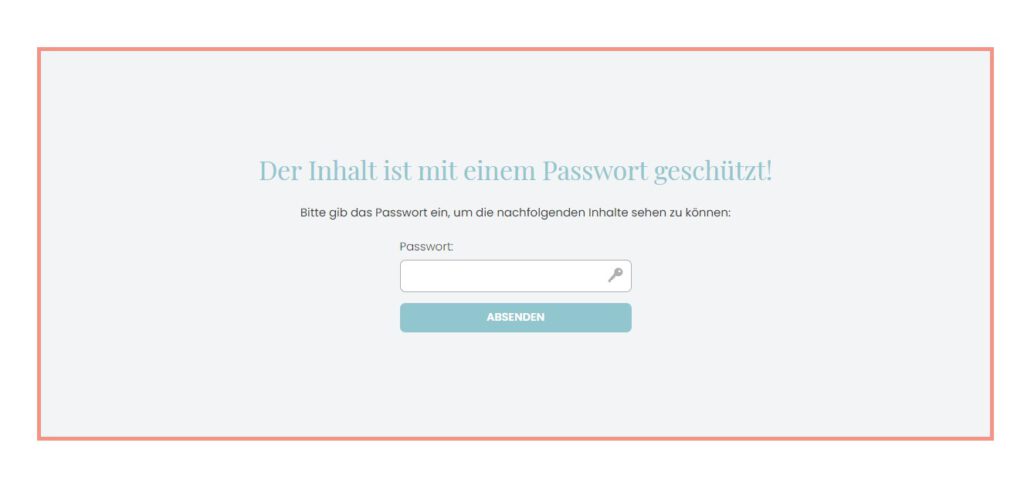
Alle Abschnitte unterhalb des Passwort-Abschnittes werden nun verborgen.
Fertig – Wir wünschen Euch viel Spaß mit Eurer eigenen Hochzeitswebsite mit Passwort!
Vergesst nicht Euren Gästen das Passwort mitzuteilen! Nutzt dazu z.B. unser Add-On Gästeliste. Mit diesem Add-On sendet ihr individuelle Einladungs-E-Mails und erhaltet Info zur Rückmeldung. Weitere Informationen könnt ihr beim Gästeliste Add-On nachlesen.
Facebook
Pinterest
Twitter
WhatsApp
Telegram